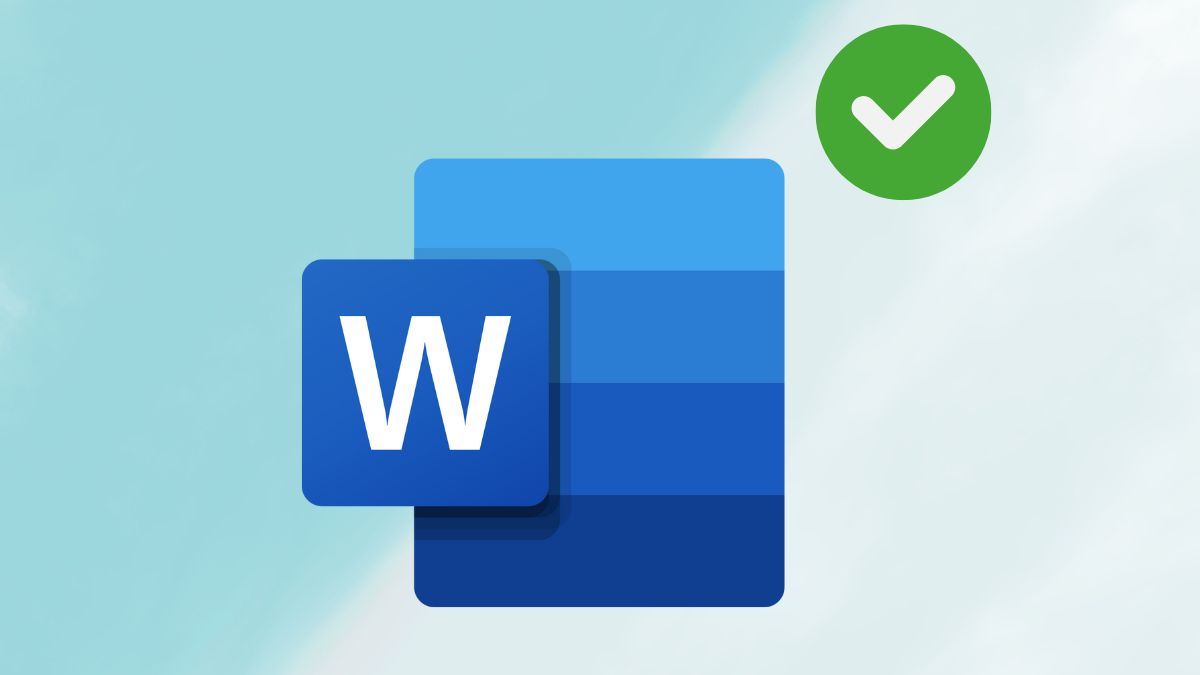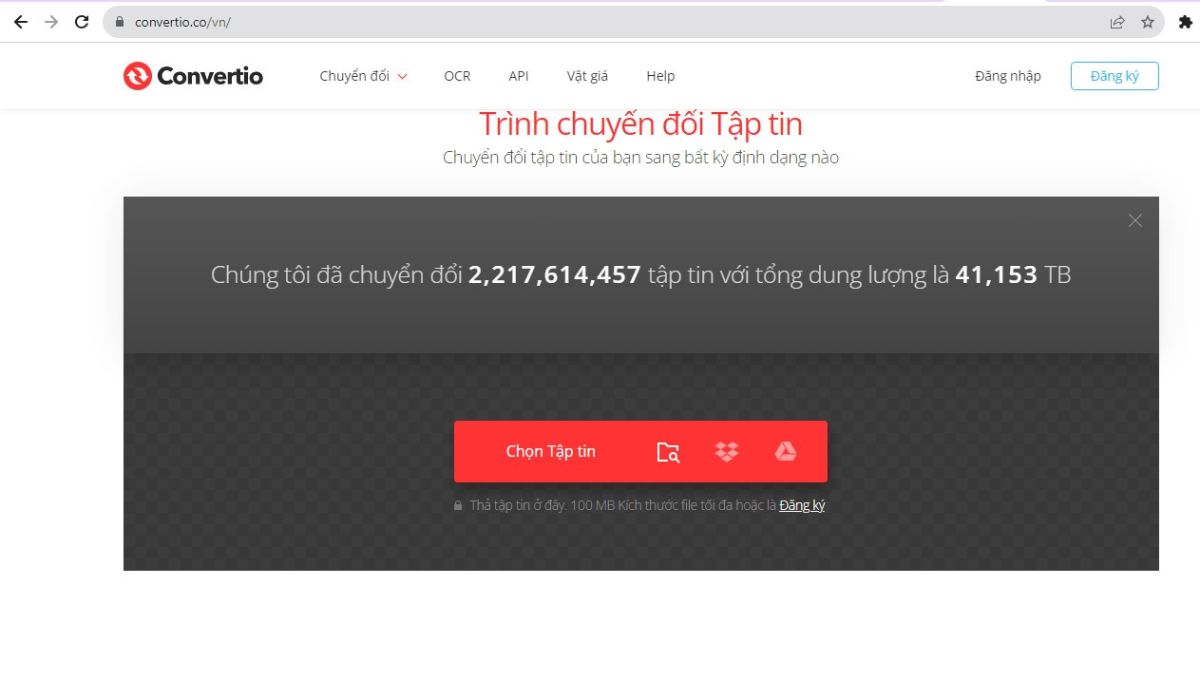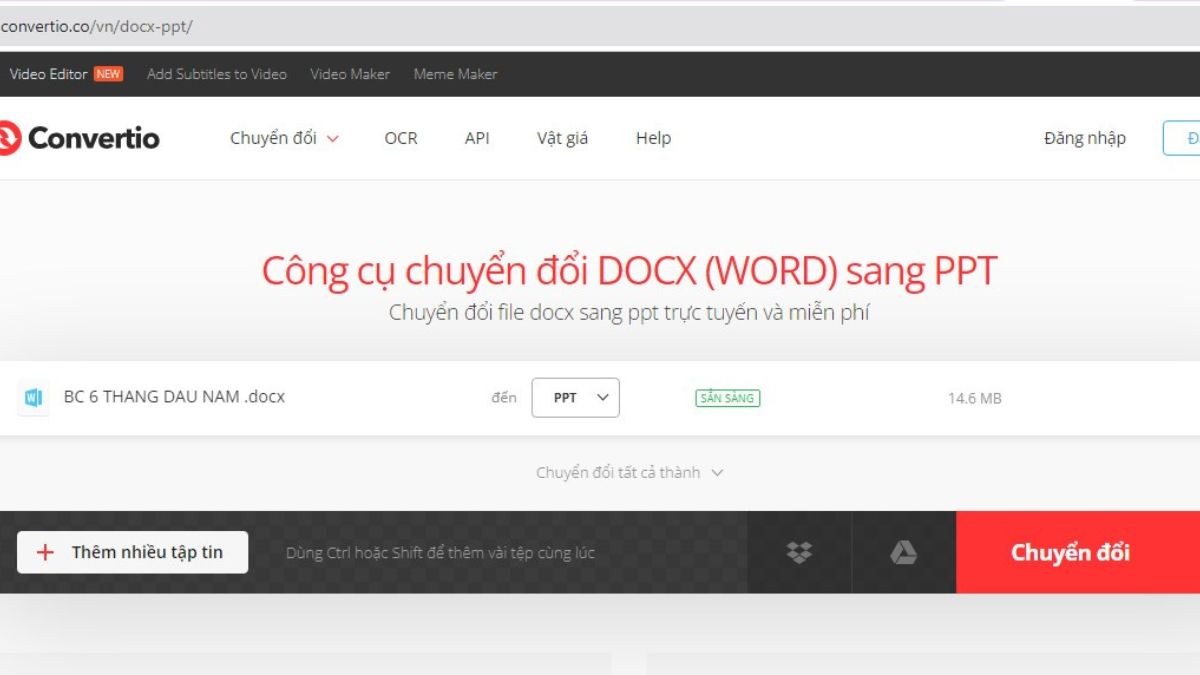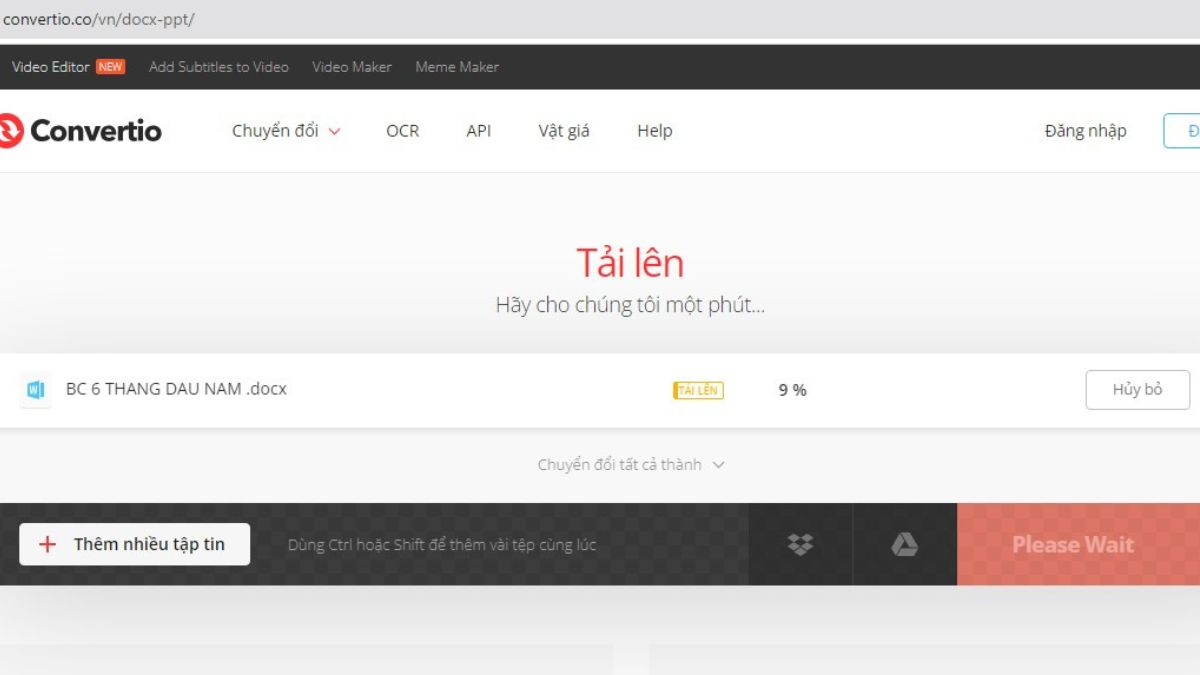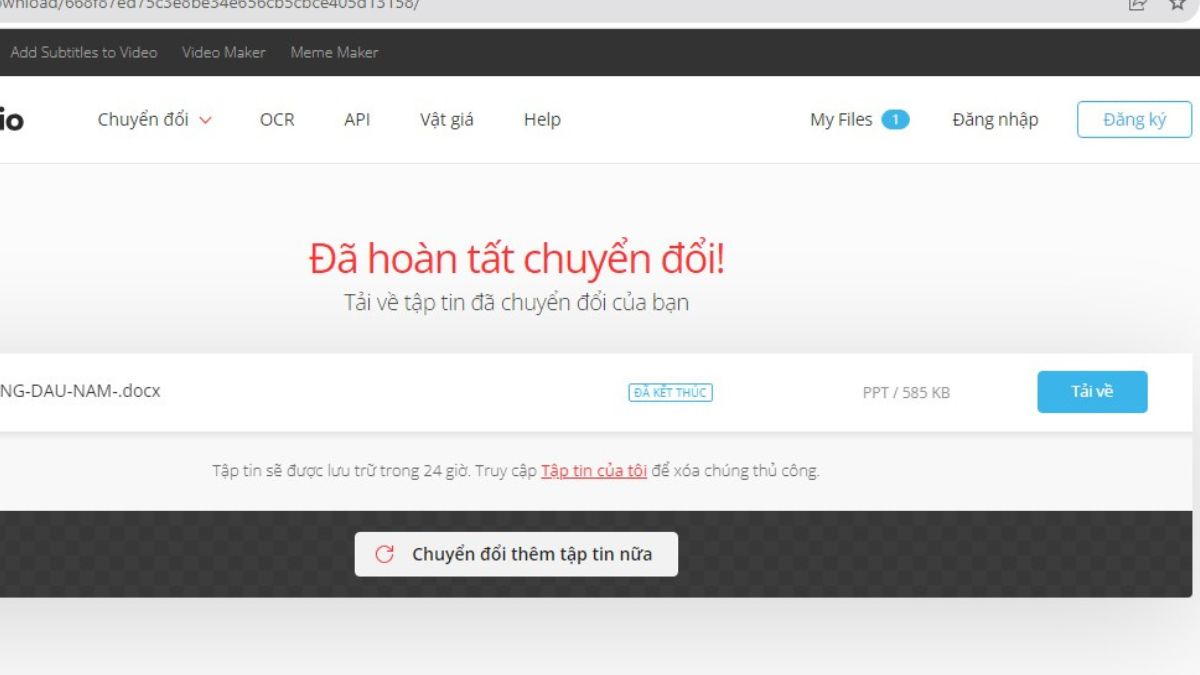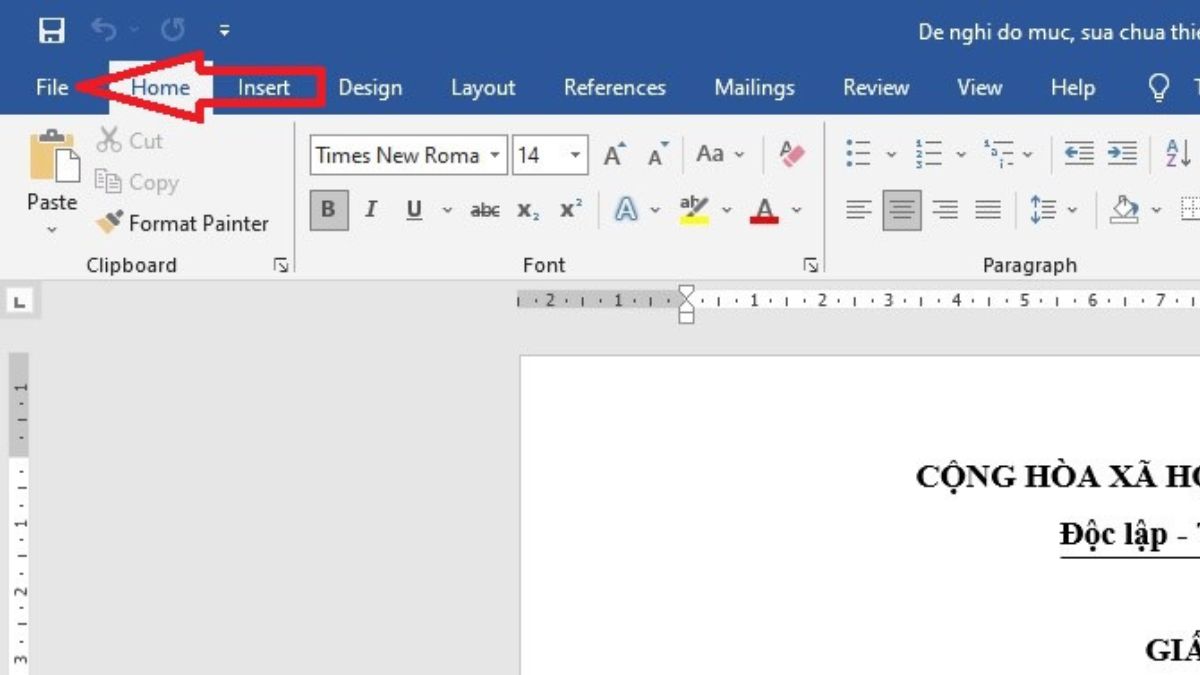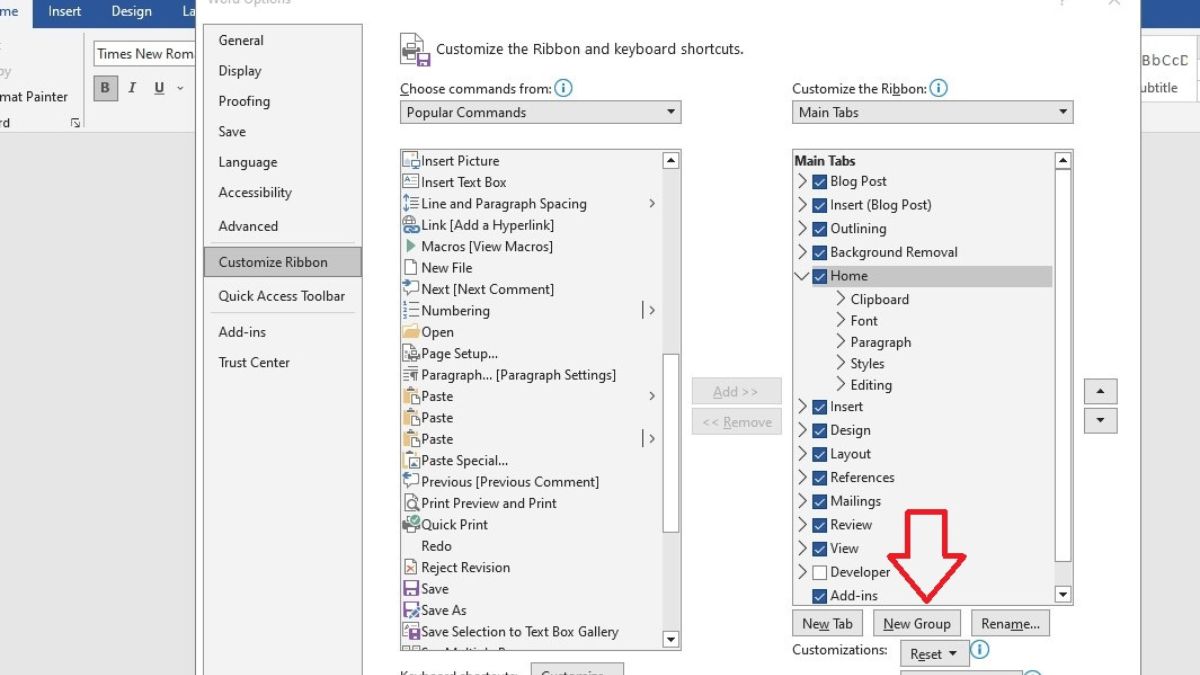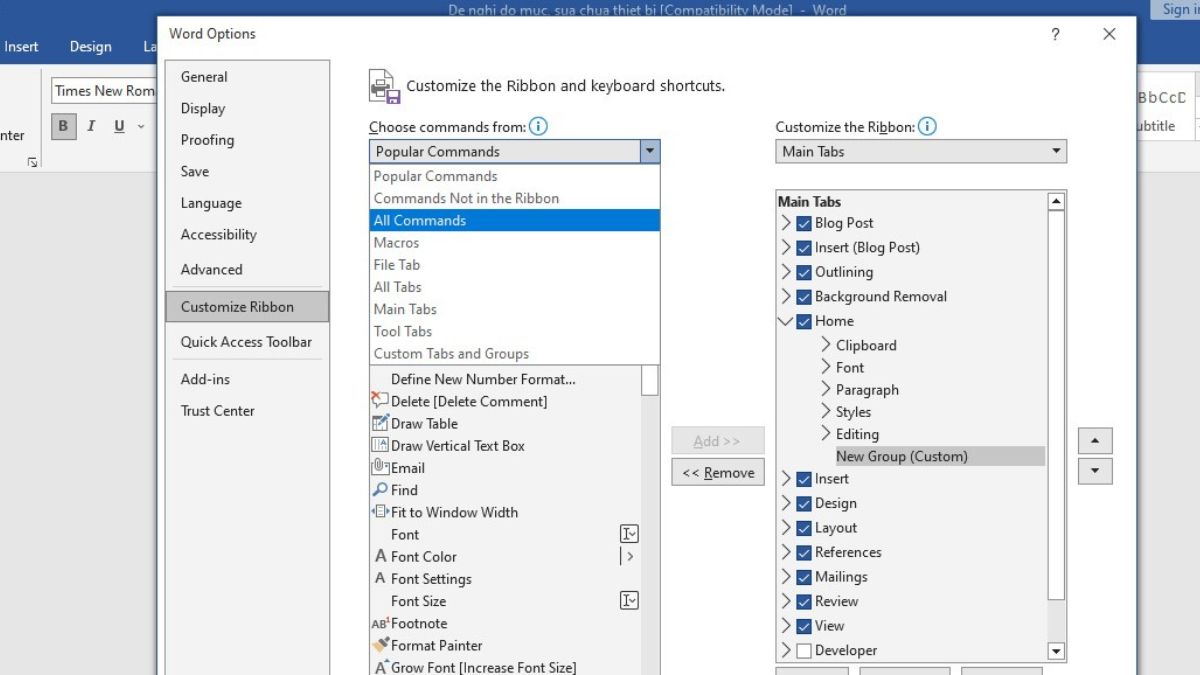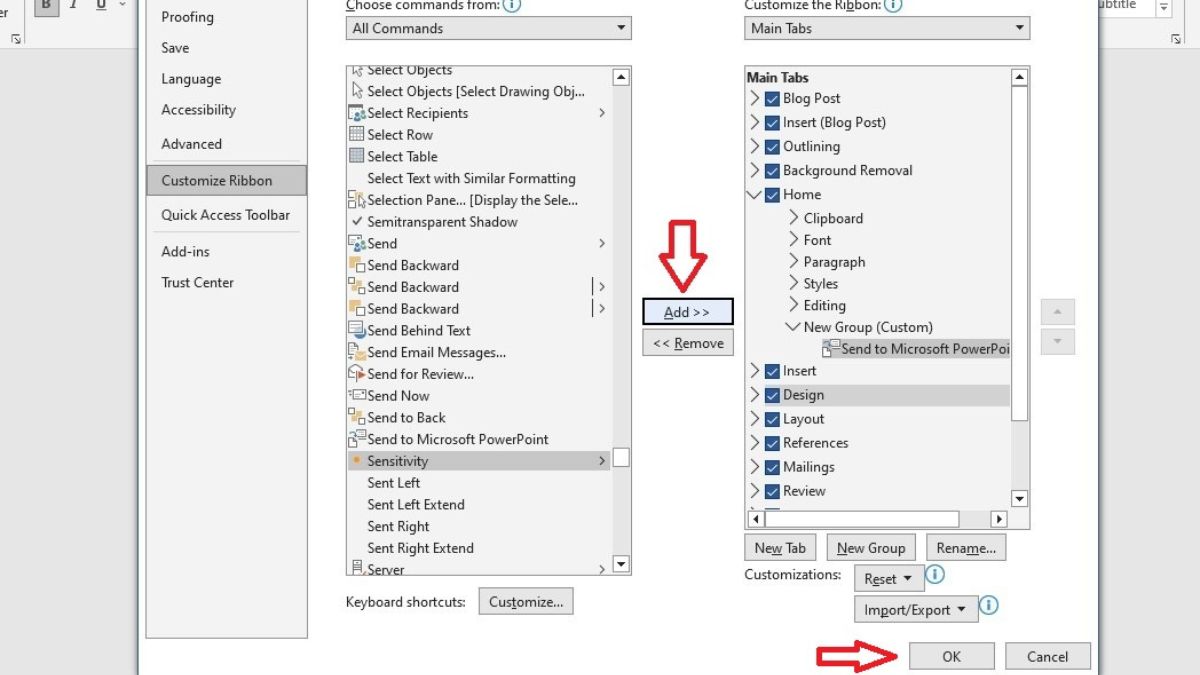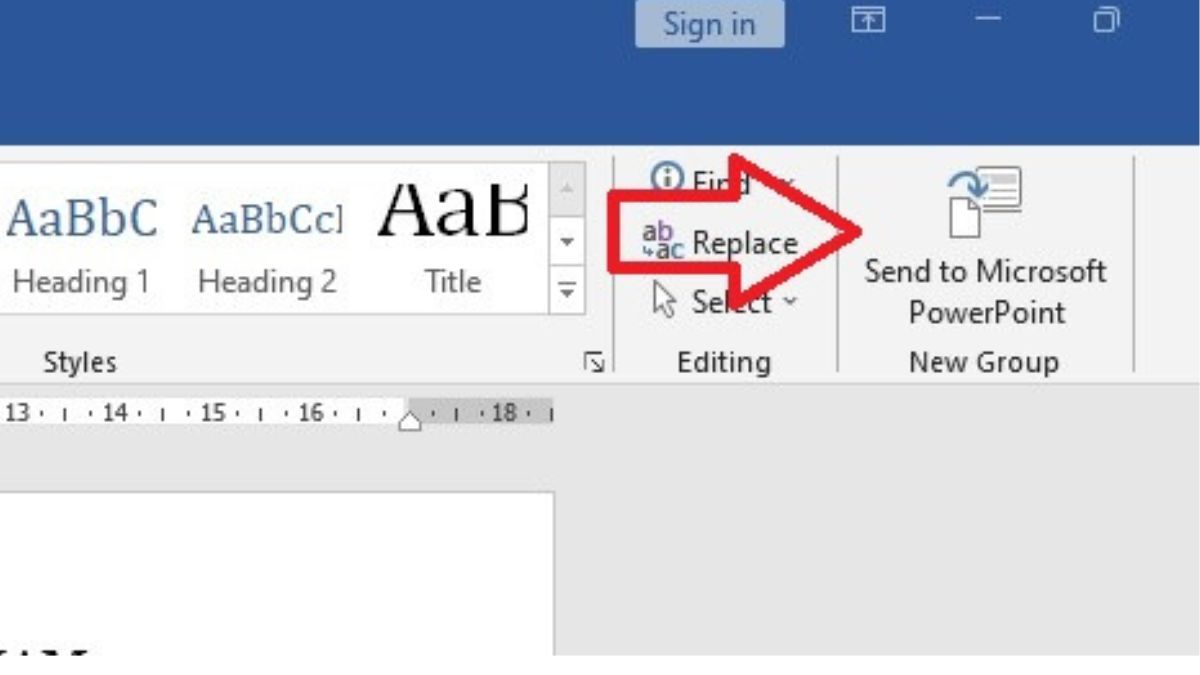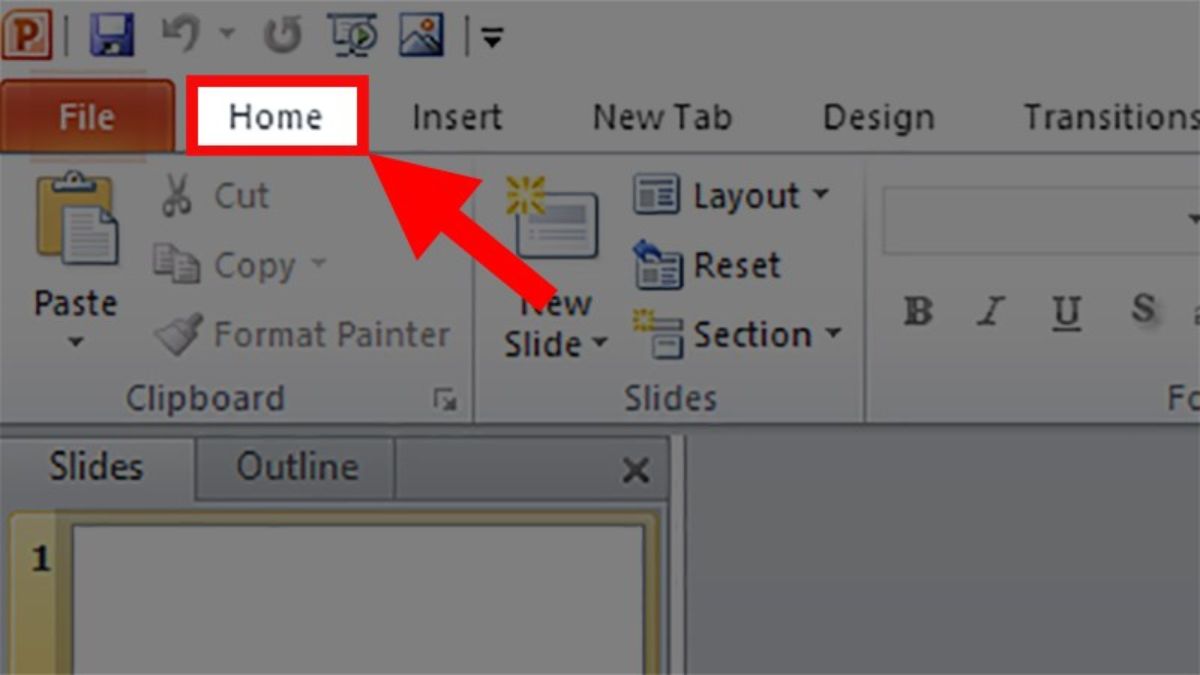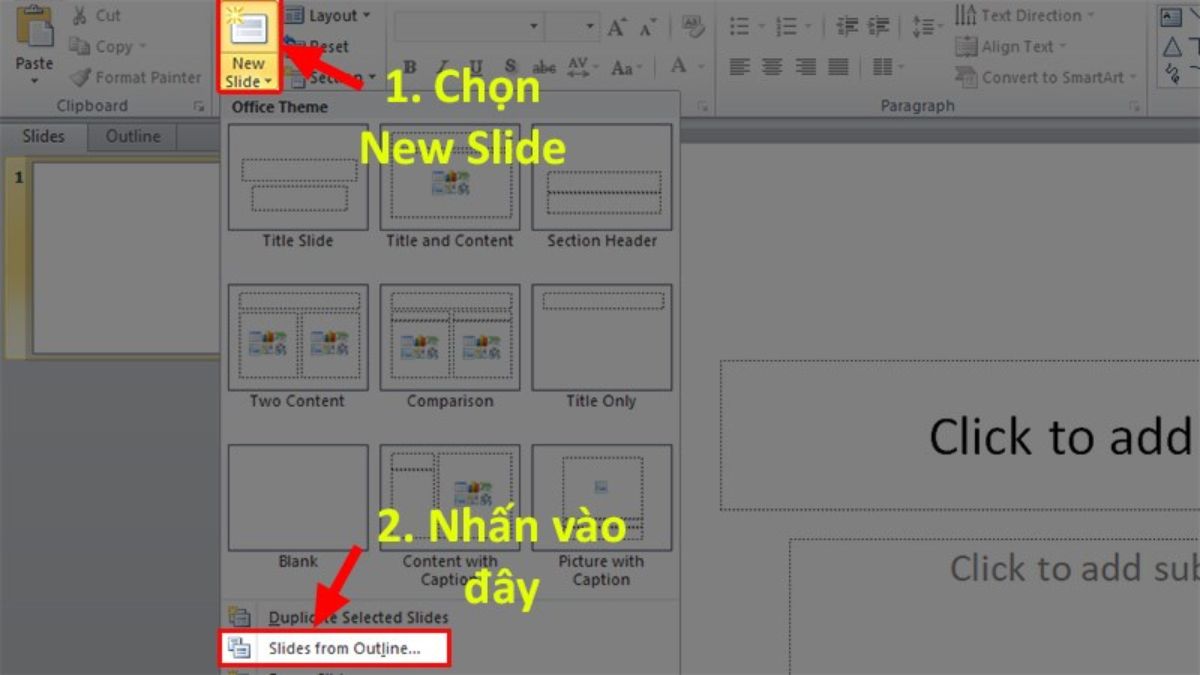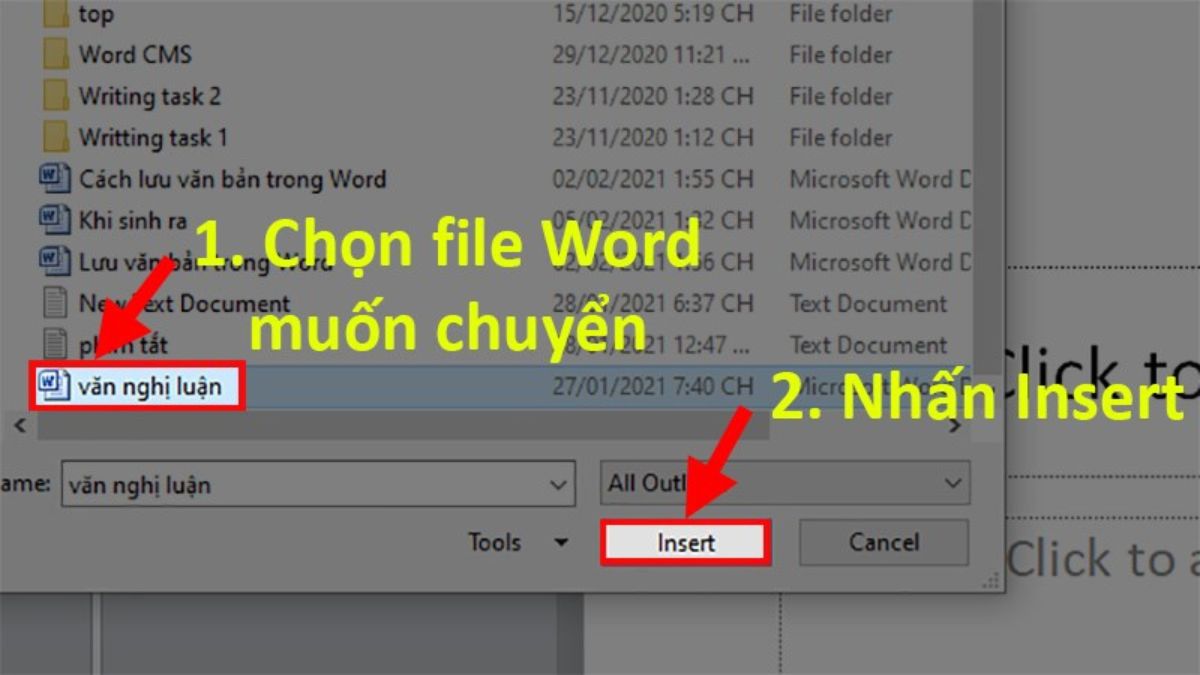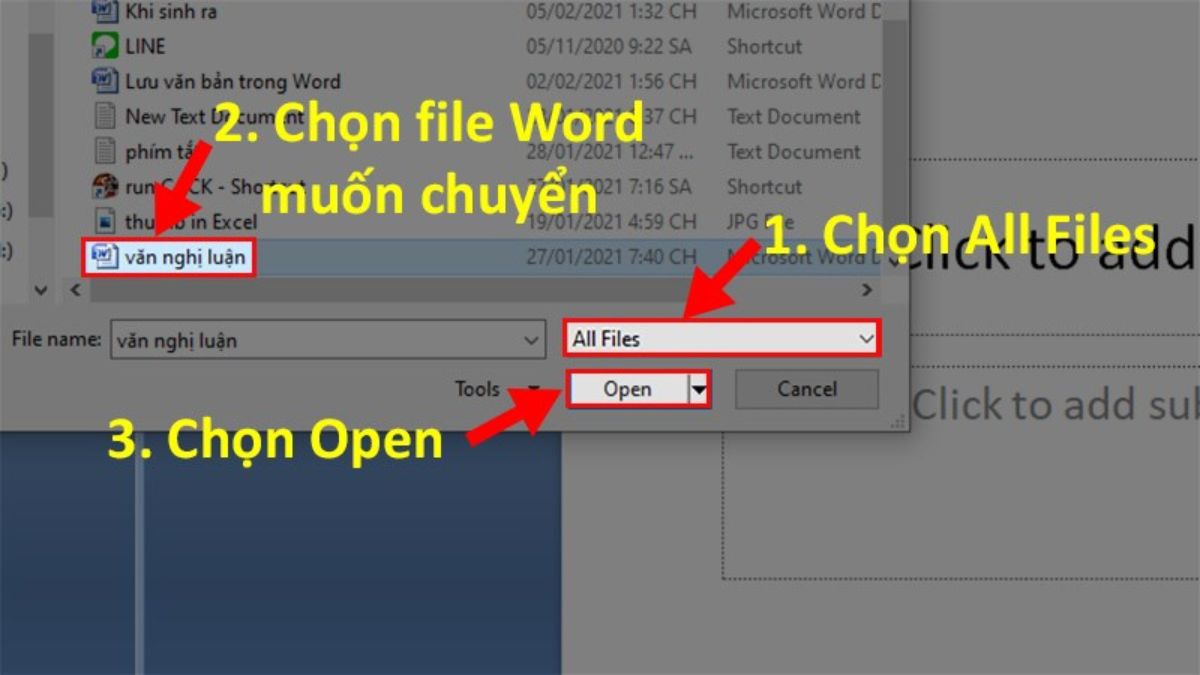Cách chuyển Word thành Powerpoint một cách nhanh chóng và hiệu quả

Cách chuyển đổi nhanh chóng từ Word sang Powerpoint và tận dụng lợi ích của việc chuyển nội dung từ file Word sang Powerpoint Hướng dẫn chi tiết cách chuyển Word sang Powerpoint 2010, 2013, 2016, 2019 và sử dụng công cụ Convertio trực tuyến để chuyển đổi Word sang Powerpoint dễ dàng
Những lợi ích khi chuyển Word sang Powerpoint
Word và PowerPoint là hai trong số những công cụ phổ biến và quan trọng trong việc học tập và làm việc. Việc chuyển đổi từ file Word sang PowerPoint 2010 và các phiên bản khác là một quy trình nhanh chóng và đơn giản. Bài viết dưới đây sẽ hướng dẫn bạn cách chuyển đổi Word sang PowerPoint một cách thuận tiện và dễ dàng. Điều này giúp bạn có thể chuyển toàn bộ nội dung từ file Word thành các slide ngắn gọn và dễ tham khảo hơn. Hãy cùng tìm hiểu chi tiết nhé!Để tạo các Slide thủ công thường tốn nhiều thời gian. Nhưng việc chuyển đổi từ file Word sang Powerpoint tự động giúp tiết kiệm thời gian nhanh chóng.
Chuyển đổi từ file Word sang Powerpoint mang lại tính chuyên nghiệp và khả năng tương tác. Bằng cách tận dụng âm thanh và hình ảnh từ Powerpoint, bạn có thể tạo ra các bài thuyết trình sinh động và hấp dẫn thay vì chỉ có văn bản Word.
Chuyển đổi từ Word sang PowerPoint có thể giúp tiết kiệm thời gian hơn.
PowerPoint là một công cụ đa mục đích và đa lĩnh vực được sử dụng rộng rãi. Nó được áp dụng trong nhiều lĩnh vực, từ giáo dục, kinh doanh cho đến truyền thông. Vì vậy, việc chuyển đổi từ Word sang PowerPoint đang được áp dụng phổ biến và đạt hiệu quả cao.
Cách chuyển Word sang Powerpoint online bằng Website Convertio
Convertio: Cách chuyển nội dung từ Word sang Powerpoint 2010 và các phiên bản khác một cách nhanh chóng và dễ dàng.Chỉnh sửa nhanh chóng, dễ dàng: So với việc chỉnh sửa trên Word, việc thay đổi, làm mới trên PowerPoint đơn giản hơn rất nhiều. Vì vậy mà cách chuyển từ Word sang Powerpoint 2010 và các phiên bản khác được coi là “chân ái” với rất nhiều người dùng.
Website Convertio được coi cách chuyển nội dung từ file Word sang Powerpoint 2010 và các phiên bản khác hiệu quả, phổ biến nhất hiện nay. Website cho phép người dùng truy cập, chuyển đổi tài liệu thành nhiều tệp mà không cần chỉnh sửa. Cách chuyển Word sang Powerpoint này vô cùng đơn giản với các bước như sau:
Bước 1: Trên thiết bị của bạn, mở trình duyệt và truy cập vào trang web Convertio: https://convertio.co/vn/
Bước 2: Trên giao diện của trang web, nhấp vào nút "Chọn tệp". Tại đây, bạn có thể chọn tệp tài liệu Word mà bạn muốn chuyển đổi từ Word sang PowerPoint.
Hãy truy cập vào trang web Convertio và nhấp vào "Chọn tệp" để tiếp tục.Bước 3: Sau khi tải tệp thành công, hãy chọn định dạng PPTX (PowerPoint) làm đầu ra.
Bước 4: Nếu cần thiết, bạn có thể cài đặt và thiết lập các chuyển đổi theo ý muốn. Sau khi hoàn tất cài đặt, để chuyển đổi từ Word sang PowerPoint, hãy chọn "Bắt đầu chuyển đổi" và chờ hệ thống xử lý nội dung từ hai tệp tin.
Chọn "Bắt đầu chuyển đổi" và chờ...
Bước 5: Sau vài phút, hệ thống sẽ chuyển đổi thành công. Bạn có thể tải xuống tệp PowerPoint mới và thực hiện thuyết trình.
Vì vậy, chỉ cần tuân thủ 5 bước đơn giản sau, bạn đã có thể chuyển đổi tài liệu từ Word sang Powerpoint 2010 và các phiên bản khác một cách dễ dàng. Điều quan trọng phải nhớ rằng, dịch vụ Convertio trực tuyến chỉ hỗ trợ cho các file Word có dung lượng dưới 100MB.
Hướng dẫn cách chuyển Word sang Powerpoint 2013, 2016, 2019
Hiện tại, có nhiều phiên bản của Word đang được sử dụng. Khi chuyển từ Word sang PowerPoint 2013, 2016, 2019, cách thực hiện là tương tự nhau. Dưới đây là hướng dẫn đơn giản nhất:Bước 1: Mở tập tin Word mà bạn muốn chuyển sang PowerPoint. Tại góc trái trên cùng của màn hình, nhấp vào File.
Nhấp vào File ở góc trái màn hìnhBước 2: Trên thanh công cụ, nhấp vào Options. Sau đó chọn Customize Ribbon, sau đó chọn Customize the Ribbon, sau đó chọn Thẻ Home và cuối cùng chọn New Group.Bước 3: Tại giao diện mới, cách chuyển Word sang Powerpoint là tìm và di chuyển đến mục Choose Commands from. Sau đó, chọn All Commands.
Bước 4: Trong danh sách mở rộng, bạn chọn Send to Microsoft PowerPoint. Tại tab Home, chọn Add, chọn OK.
Bước 5: Quay trở lại giao diện chính của Word, chọn tab Home, sau đó chọn Send to Microsoft PowerPoint để chuyển đổi file Word sang PowerPoint.
Chọn Send to Microsoft PowerPoint
Chi tiết cách chuyển Word sang Powerpoint 2010, 2007
Ngoài ra, nếu muốn chuyển nội dung từ file Word sang Powerpoint 2010 hoặc 2007, bạn có thể làm theo 2 phương pháp sau đây:Cách 1
Đây là một phương pháp nhanh chóng để chuyển đổi từ Word sang Powerpoint mà hầu hết mọi người đều có thể thực hiện. Cách thực hiện như sau:Bước 1: Bạn tiến hành mở file PowerPoint trên máy tính của mình. Tại đây, bạn chọn thẻ Home
Bước 2: Khi hiển thị trang chủ, hãy lần lượt chọn Tạo slide mới, sau đó chọn Slide từ Mô tả.
Chọn Tạo slide mới, sau đó chọn Slide từ Mô tả.Bước 3: Trong hộp thoại Chèn Mô tả, hãy chọn tệp Word mà bạn muốn chuyển sang PowerPoint. Sau đó, chọn Chèn để gắn nội dung của tệp từ Word và hoàn thành quy trình chuyển đổi từ Word sang PowerPoint 2010, 2007.
Cách 2
Cách 1: Đầu tiên, hãy mở file PowerPoint trên máy tính của bạn. Nếu bạn đang sử dụng Word 2007, hãy chọn Microsoft Office hoặc Thẻ File nếu bạn đang sử dụng Word 2010. Tiếp theo, hãy chọn Open.
Tiếp theo sau bước 1, khi hiển thị giao diện mới trên màn hình, bạn hãy nhấp chọn All Files và tìm kiếm tệp Word mà bạn muốn chuyển đổi. Sau đó, chọn Open để mở nội dung từ tệp Word và hoàn tất quy trình chuyển đổi từ Word sang PowerPoint 2010, 2007.
Dưới đây là hai phương pháp dễ dàng để chuyển nội dung từ file Word sang Powerpoint 2010 và 2007. Tuy nhiên, để đảm bảo nội dung trông đẹp mắt hơn, bạn sẽ cần chỉnh sửa một chút.
Tạm kết
Để chuyển nội dung từ Word sang PowerPoint nhanh chóng và dễ dàng, có nhiều cách bạn có thể áp dụng. Chúng tôi hy vọng những chia sẻ này sẽ giúp bạn thành công trong việc chuyển đổi file Word thành bài thuyết trình PowerPoint một cách hiệu quả và đạt được kết quả mà bạn mong muốn. Hãy tiếp tục theo dõi chúng tôi để cập nhật thêm nhiều thủ thuật hữu ích khác trong việc sử dụng Word!Xem thêm bài viết trong danh mục: Thủ thuật Word